استخدام Creator Studio لإنشاء وجدولة بكرات Facebook: ممتحن الوسائط الاجتماعية
استوديو Facebook Creator بكرات الفيسبوك فيس بوك / / July 25, 2022
هل تريد تبسيط إنتاج Facebook Reels الخاص بك؟ هل تبحث عن طريقة لجدولة نشر البكرات في أفضل وقت؟
في هذه المقالة ، ستتعلم كيفية إنشاء وجدولة ونشر محتوى Facebook Reels على سطح المكتب باستخدام لوحة تحكم Meta Creator Studio.
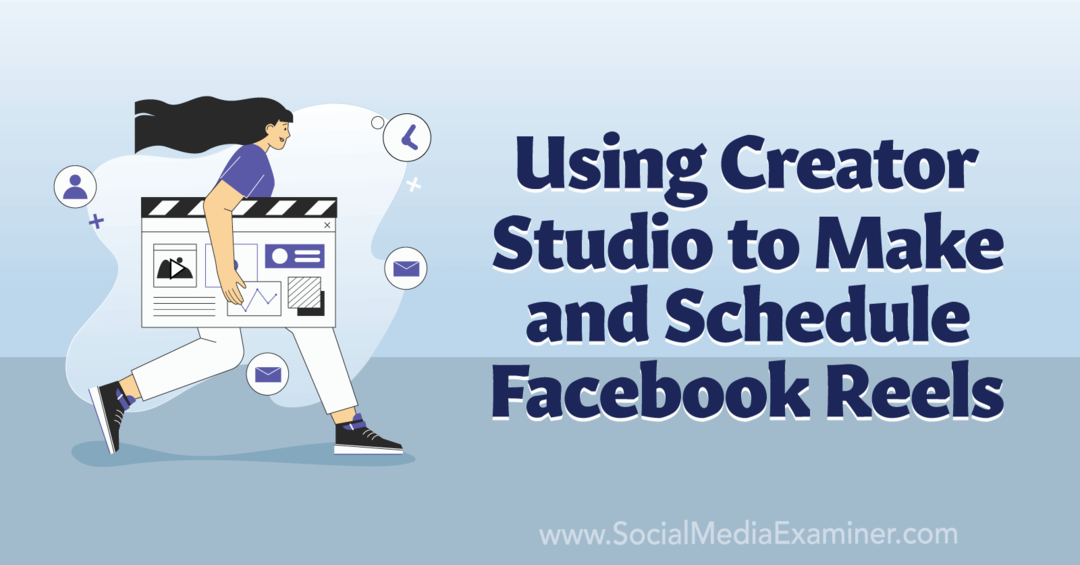
هل يمكنك نشر Facebook Reels من سطح المكتب؟
منذ إطلاق Facebook Reels في أواخر عام 2021 ، طرحت Meta بسرعة مجموعة متنوعة من الميزات الجديدة ، بدءًا من التعليقات الصوتية إلى مزامنة الصوت. ولكن على الرغم من الارتفاع السريع لشعبية تنسيق الفيديو القصير ، فقد حدت Meta من خيارات النشر والجدولة للمستخدمين — على الأقل حتى الآن.
اعتبارًا من حزيران (يونيو) 2022 ، تطرح Meta تدريجيًا النشر المكتبي على Facebook Reels في Creator Studio. هذا يعني أنه يمكنك الآن إنشاء ونشر البكرات على صفحتك على Facebook باستخدام لوحة تحكم سطح المكتب المجانية في Meta. تمنحك الجدولة المرنة لبكرات Facebook من Creator Studio مزيدًا من التحكم في أوقات النشر.
# 1: كيفية إنشاء Facebook Reels على سطح المكتب في Creator Studio
لدى العلامات التجارية الآن ثلاثة خيارات لإنشاء ملفات Facebook وتعديلها في Creator Studio. دعونا نلقي نظرة على كيفية تحميل بكرات جديدة وكيفية إعادة توظيف المقاطع من مقاطع الفيديو الحالية.
قم بتحميل بكرات Facebook جديدة في Creator Studio
لإنشاء مقطع فيديو جديد ، افتح لوحة تحكم Creator Studio وحدد صفحة Facebook. انقر فوق إنشاء ملف من مؤلف النشر الرئيسي في منتصف لوحة المعلومات. بدلاً من ذلك ، يمكنك النقر فوق الزر "إنشاء جديد" الأخضر في الزاوية العلوية اليسرى وتحديد "إنشاء بكرة" من القائمة المنسدلة.
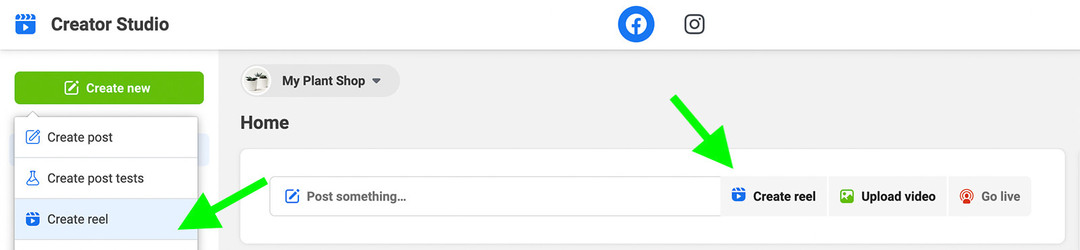
بمجرد النقر فوق أي من الزرين ، سترى مطالبة بتحميل الفيديو القصير الخاص بك. قم بتحميل الفيديو الخاص بك واسمح للوحة القيادة بمعالجة الملف. سترى تأكيد اكتمال التحميل بنسبة 100٪ عندما يكون الملف جاهزًا للعمل.
بعد ذلك ، انسخ والصق تعليقًا من تقويم محتوى الوسائط الاجتماعية أو اكتب تعليقًا جديدًا. يبدو أن عدد الأحرف في بكرات Facebook هو نفسه منشورات Facebook: أكثر من 60000 حرف. ولكن يتم عرض أول سطرين أو ثلاثة فقط قبل أن يقوم Facebook باقتطاع الباقي ، لذا تأكد من تضمين النسخة الأكثر أهمية في البداية.
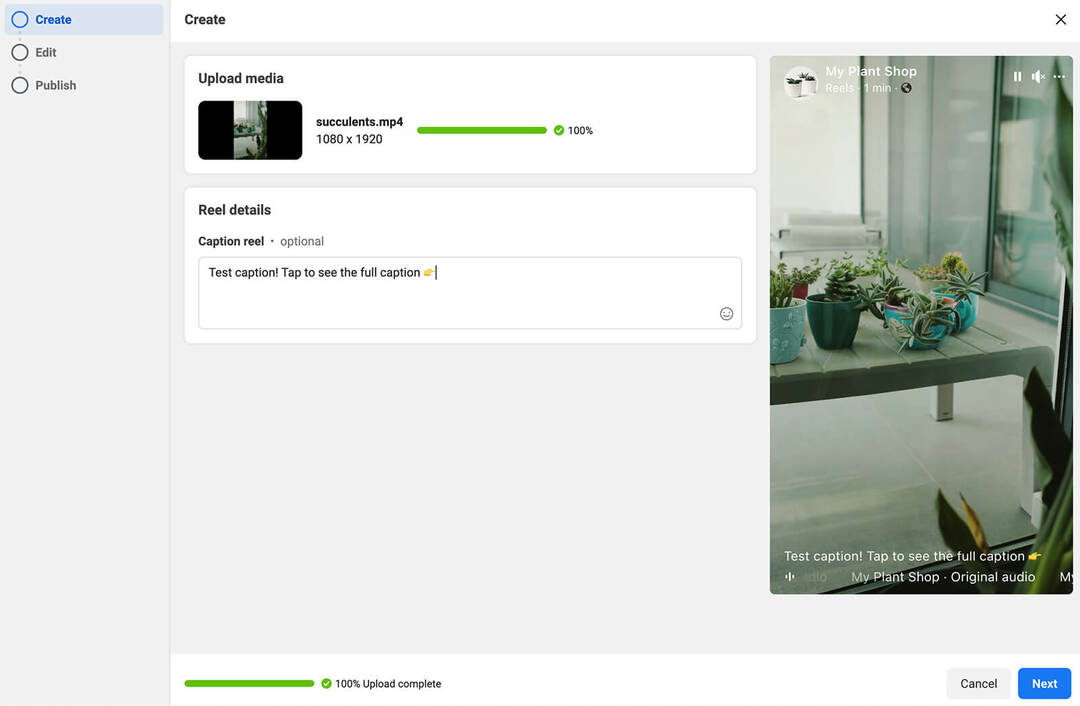
بمجرد كتابة التسمية التوضيحية ، انقر فوق الزر "التالي" في الزاوية اليمنى السفلية لبدء التحرير. لكن احذر: على عكس تطبيق Facebook ، فإن Creator Studio لديه خيارات محدودة للغاية لتحرير البكرات.
لحسن الحظ ، يتيح لك Creator Studio تقليم بكرات Facebook قبل النشر. استخدم شريط التمرير لقص المحتوى من بداية الفيديو أو نهايته.
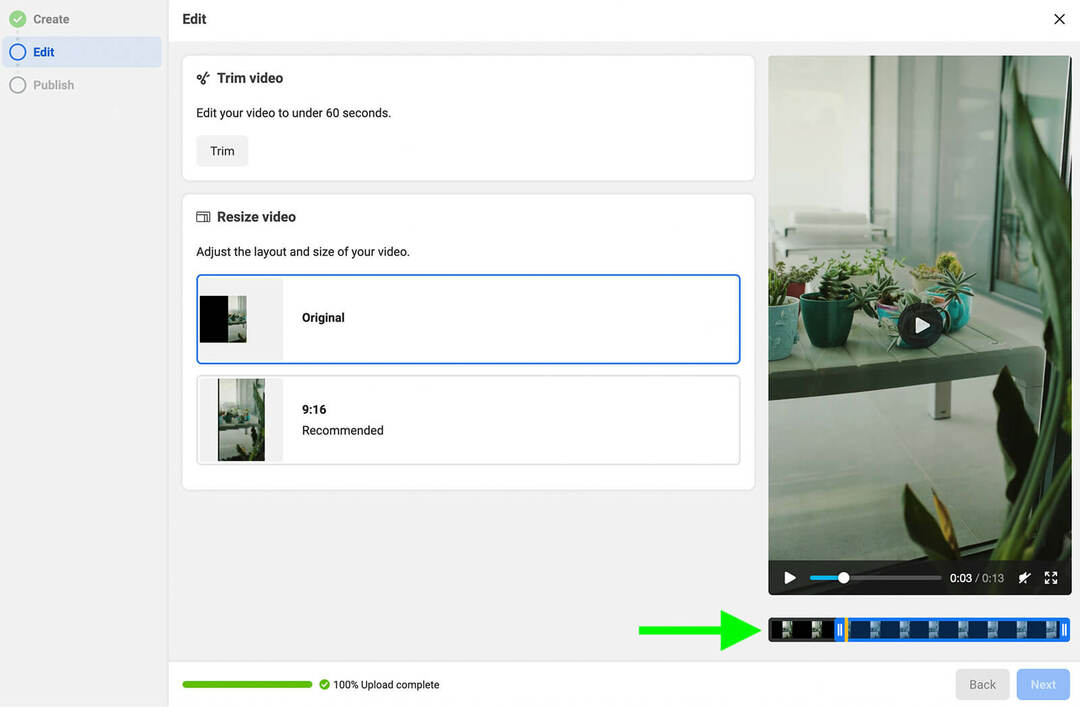
باستخدام Creator Studio ، يمكنك أيضًا تغيير حجم مقاطع الفيديو بحيث تظهر 9:16. حتى إذا كان الفيديو الأصلي الذي حمّلته يحتوي بالفعل على نسبة عرض إلى ارتفاع تبلغ 9:16 (كما في هذا المثال ، من الأفضل إعادة التحقق من الحجم والتخطيط في لوحة تحكم استوديو مبدعي المحتوى. إذا بدا أن لها نسبة عرض إلى ارتفاع مختلفة ، فحدد 9:16 للتأكد من عرضها كفيديو بملء الشاشة.
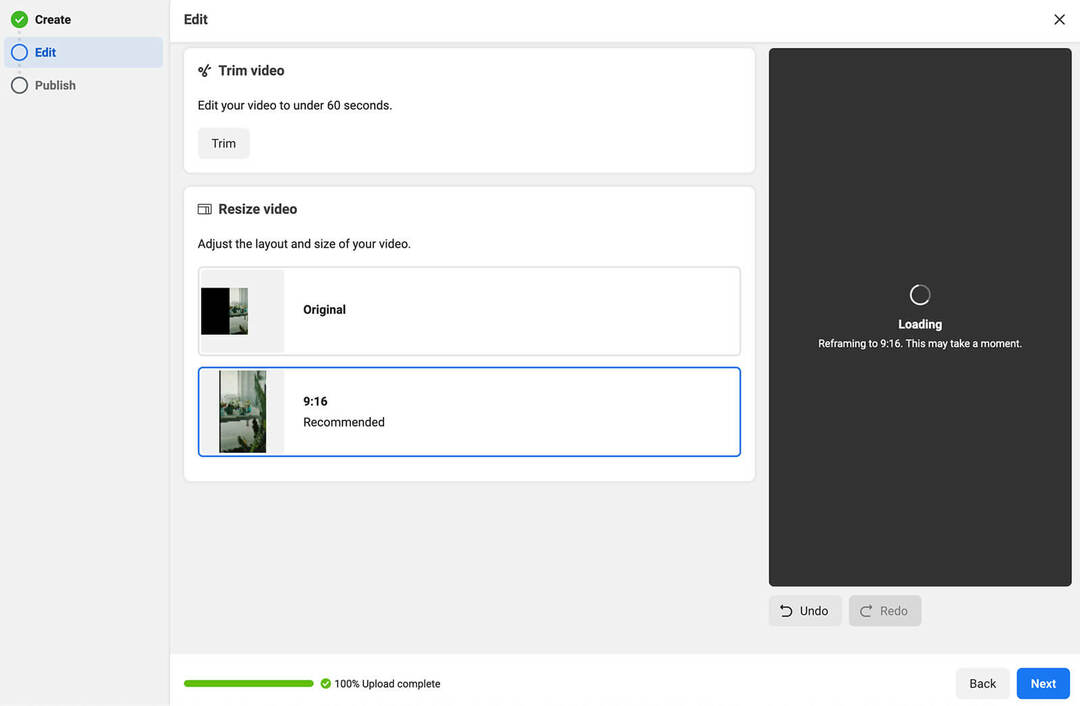
عندما تكون راضيًا عن جميع التعديلات ، انقر فوق الزر "التالي". من الشاشة الأخيرة ، يمكنك إنهاء نشر أو جدولة ملفك. (انظر الإرشادات أدناه.)
انشر مقاطع فيديو Facebook على شكل بكرات في Creator Studio
نظرًا لأن Meta تركز بشكل متزايد على أنظمتها الأساسية حول الفيديو القصير ، فمن المحتمل أن تجد المزيد من المطالبات لنشر المحتوى بتنسيق Reels. عندما تذهب لنشر مقطع فيديو في Creator Studio ، قد ترى مطالبة مثل تلك الموجودة أدناه.
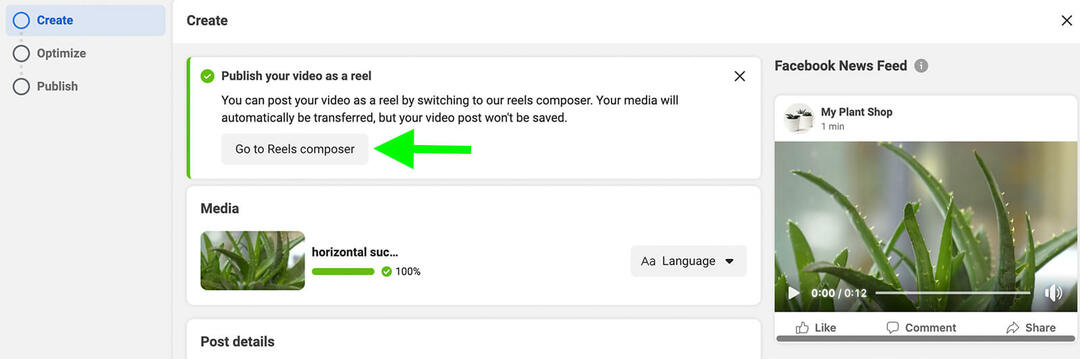
بدلاً من متابعة نشر مقطع الفيديو القصير الخاص بك على شكل بكرة ، يمكنك النقر لفتح مؤلف Reels بدلاً من ذلك. لا تحب كيف تبدو؟ يمكنك النقر للعودة إلى مؤلف الفيديو ومتابعة منشورك الأصلي.
دليلك إلى مستقبل الأعمال

تفتح نهضة Web3 فرصًا جديدة لأصحاب المشاريع والمبدعين والمسوقين المستعدين لاحتضان التغييرات. لكن من يمكنك الوثوق به؟
تقديم مؤتمر Crypto Business ؛ حدث ممتاز لأي شخص يريد تعلم كيفية تشغيل Web3 للعمل من أجل أعمالهم.
انضم إلينا في سان دييغو المشمسة بولاية كاليفورنيا لحضور أول مؤتمر تشفير لرواد الأعمال... وليس المهووسين بالتمويل والتكنولوجيا. ستحصل على أفكار عملية لبناء الأعمال من مبتكرين مثبتين - بدون كل المصطلحات الفنية.
احصل على مقعدك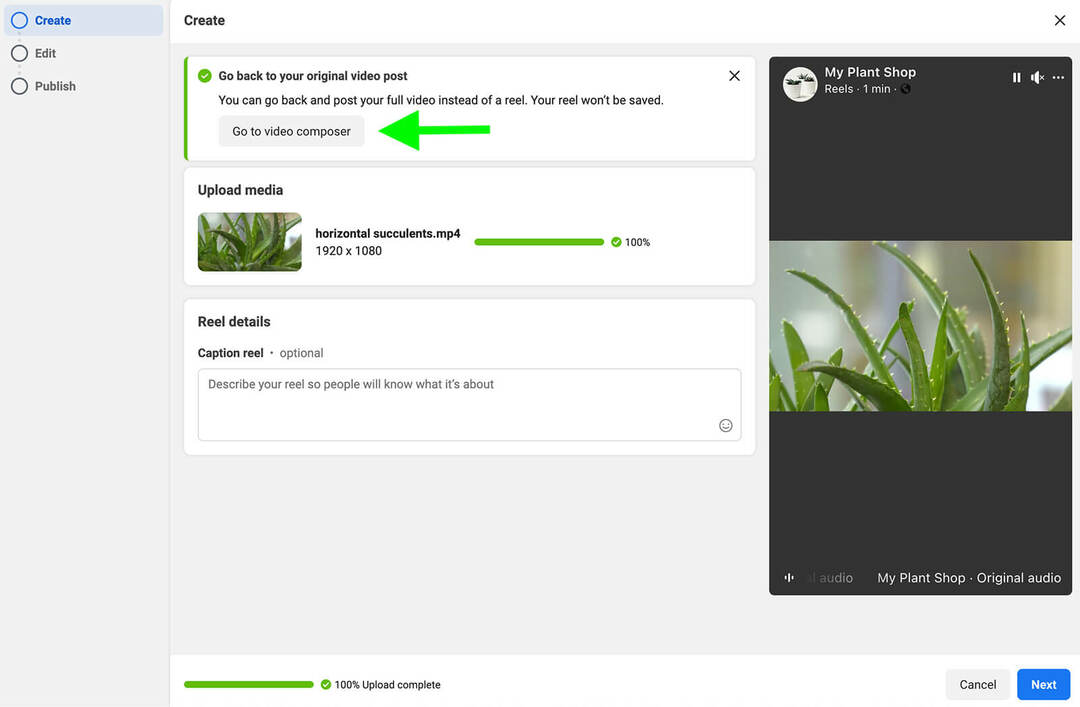
ولكن إذا كنت ترغب في متابعة نشر المحتوى الخاص بك على شكل بكرة ، فيمكنك استخدام سير العمل الذي قمنا بتغطيته أعلاه. أضف تعليقًا ، واقطع الفيديو ، وقم بتغيير حجمه لعرضه كفيديو رأسي بملء الشاشة.

إذا قمت بتغيير حجم الفيديو الخاص بك ، فتحقق مرة أخرى من الجودة قبل النشر. قد يؤدي تغيير الحجم من أفقي إلى نسبة عرض إلى ارتفاع ملء الشاشة إلى حدوث مشكلات في جودة الفيديو. وعلى الرغم من أنه يمكنك بالتأكيد نشر مقطع فيديو أفقي على Reels ، إلا أنه قد لا يعمل بنفس جودة محتوى 9:16.
استخدم مقاطع الفيديو الخاصة بالمحتوى الحالي لإنشاء بكرات Facebook في Creator Studio
هل تحتوي صفحتك بالفعل على مكتبة شاملة لمحتوى الفيديو؟ في كثير من الحالات ، يمكنك إعادة تعيين الغرض من مقاطع الفيديو التي نشرتها بالفعل وتحويلها إلى بكرات. إذا كنت تتطلع إلى الحصول على مزيد من الأميال من محتوى الفيديو الخاص بك أو تريد طريقة بسيطة لبدء استخدام Reels ، فإن إعادة التخصيص يعد خيارًا رائعًا.
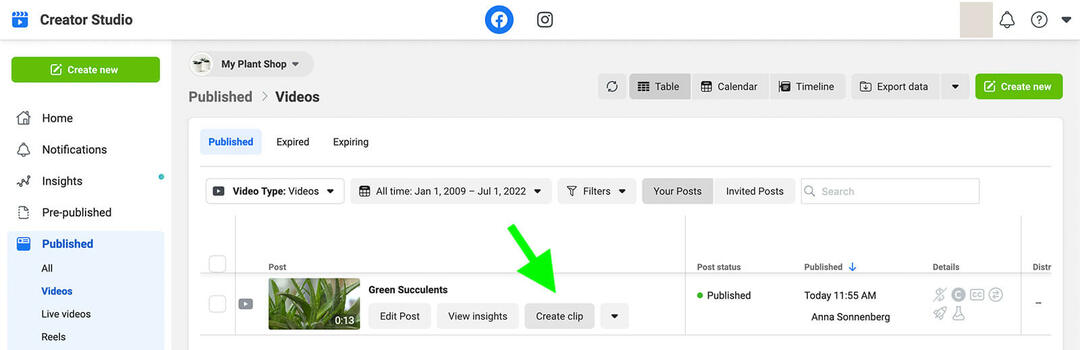
لإعادة تعيين الغرض من مقطع فيديو من صفحتك على Facebook ، افتح القائمة المنسدلة "منشور" في Creator Studio. انتقل إلى علامة التبويب مقاطع الفيديو وابحث عن مقطع فيديو تريد استخدامه. مرر مؤشر الماوس فوق المحتوى المنشور لمعرفة المزيد من الخيارات. ثم انقر فوق "إنشاء مقطع".

عند تحديد هذا الخيار ، يفتح Creator Studio تلقائيًا واجهة مقطع الفيديو الخاصة به. إذا كان الفيديو الخاص بك يتضمن حوارًا أو تعليقًا صوتيًا ، فسيقوم Creator Studio بنسخ الكلام تلقائيًا. يمكنك استخدام النص لضبط المقطع بحيث يعمل بشكل جيد كفيديو قصير.
سواء نجح Creator Studio في إنشاء نص للفيديو الخاص بك أم لا ، فلديك دائمًا خيار قص الفيديو يدويًا. استخدم شريط التمرير لتعيين وقت البداية والنهاية للفيديو الخاص بك. ثم انقر فوق الزر "التالي" لمراجعة خيارات تغيير الحجم.
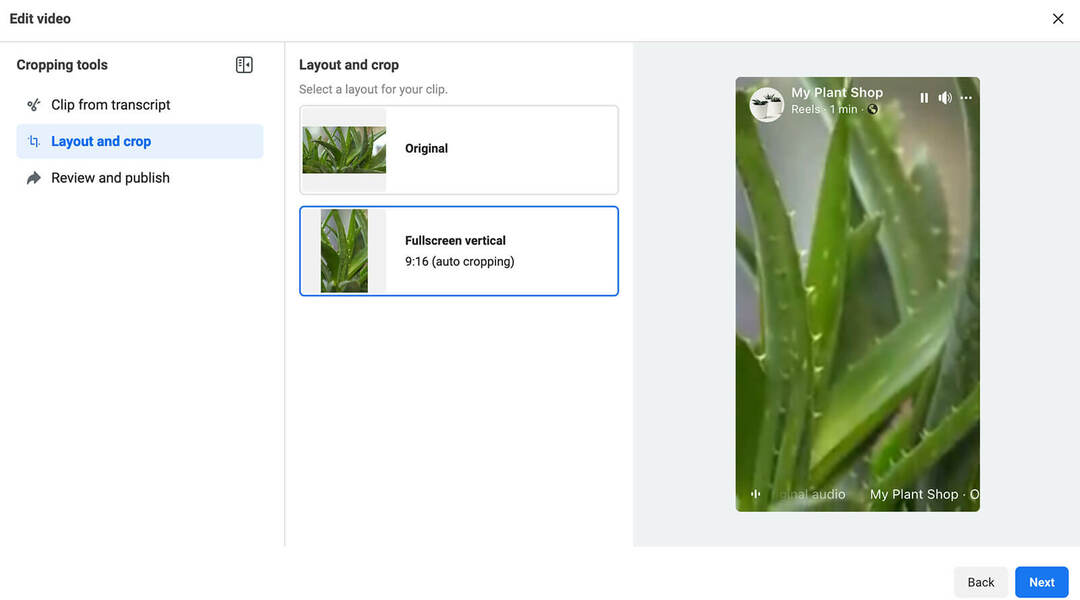
يجب أن تبدو خيارات التخطيط والاقتصاص للمقاطع مألوفة. على غرار مؤلف Reels ، يتيح لك مؤلف المقاطع اختيار تخطيط لتطبيقه على بكرة Facebook الخاصة بك. يمكنك التمسك بالأصل أو التبديل إلى تنسيق رأسي بملء الشاشة يكون مثاليًا لبكرات.
في علامة التبويب "مراجعة ونشر" ، اكتب تعليقًا لملفك. ثم اختر ما إذا كنت تريد نشر البكرة على الفور ، أو جدولتها لوقت آخر ، أو حفظها كمسودة حتى تتمكن من مراجعتها لاحقًا.
# 2: كيفية نشر Facebook Reels على سطح المكتب في Creator Studio
قبل نشر أي مقطع فيديو من Creator Studio ، تأكد من إعادة التحقق من إعدادات إعادة المزج. بشكل افتراضي ، يسمح Facebook لأي مستخدم بإعادة مزج أي بكرة عامة ، مما يعني أنه يمكن لأي شخص استخدام البكرة الخاصة بك في المحتوى الخاص به.
إذا كنت ترغب في منح العملاء والأقران والمنشئين خيار الاستجابة أو البناء على مقطع الفيديو الخاص بك باستخدام المحتوى الخاص بهم ، فمن الأفضل ترك هذا الخيار قيد التشغيل. ولكن إذا كنت تفضل إلغاء الاشتراك ، فقم بإيقاف تشغيل مفتاح ريمكس.
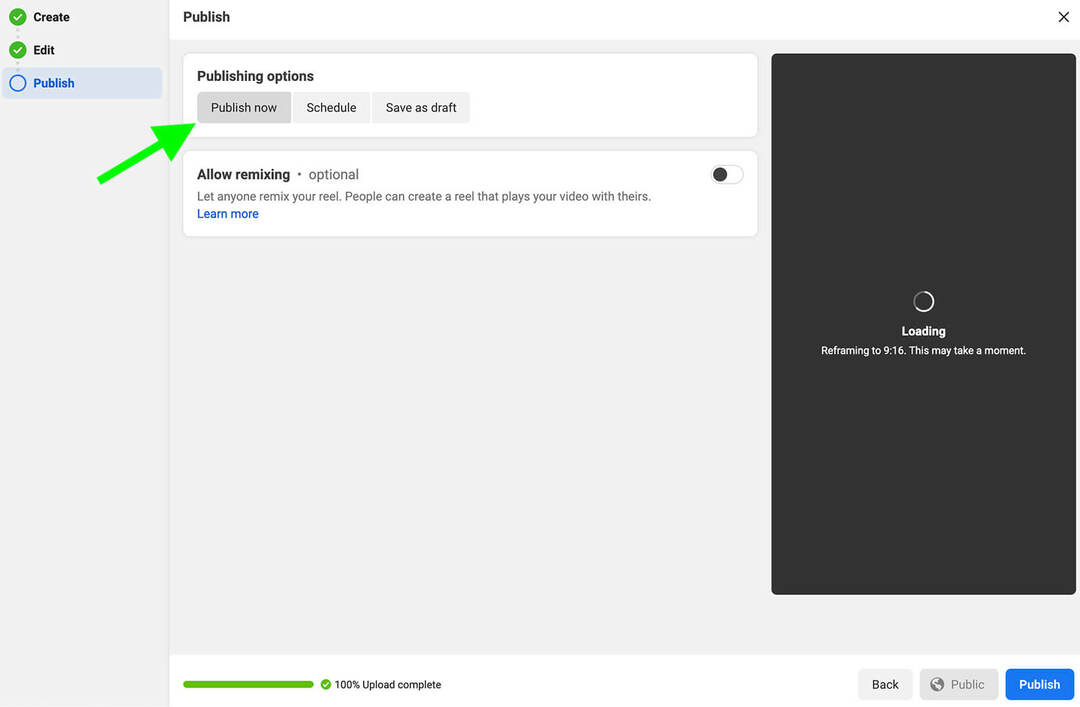
يمكنك الآن نشر المقطع الخاص بك من استوديو مبدعي المحتوى. لنشره على صفحتك على Facebook على الفور ، انقر فوق الزر نشر في الزاوية اليمنى السفلية. قد يستغرق الأمر دقيقة أو دقيقتين للظهور على صفحتك.
احصل على تدريب خبير في التسويق عبر وسائل التواصل الاجتماعي من المحترفين

هل تريد التقدم في المنافسة ومعرفة كيفية تنويع استراتيجية التسويق الاجتماعي الخاصة بك؟
تعلم من الخبراء الأكثر ثقة في الصناعة ، وفرك المرافقين مع المسوقين الأذكياء الآخرين ، وانتقل بالتسويق إلى المستوى التالي خلال هذا الحدث الذي يستمر لمدة 3 أيام في سان دييغو المشمسة ، كاليفورنيا.
اضغط لتتعلم المزيدهل تحتاج إلى أحد أعضاء الفريق لمراجعة بكرة الفيديو الخاصة بك قبل نشرها؟ بدلاً من النشر الفوري ، حدد حفظ كمسودة. ثم انقر فوق الزر "حفظ" للاحتفاظ بعملك في وقت لاحق.
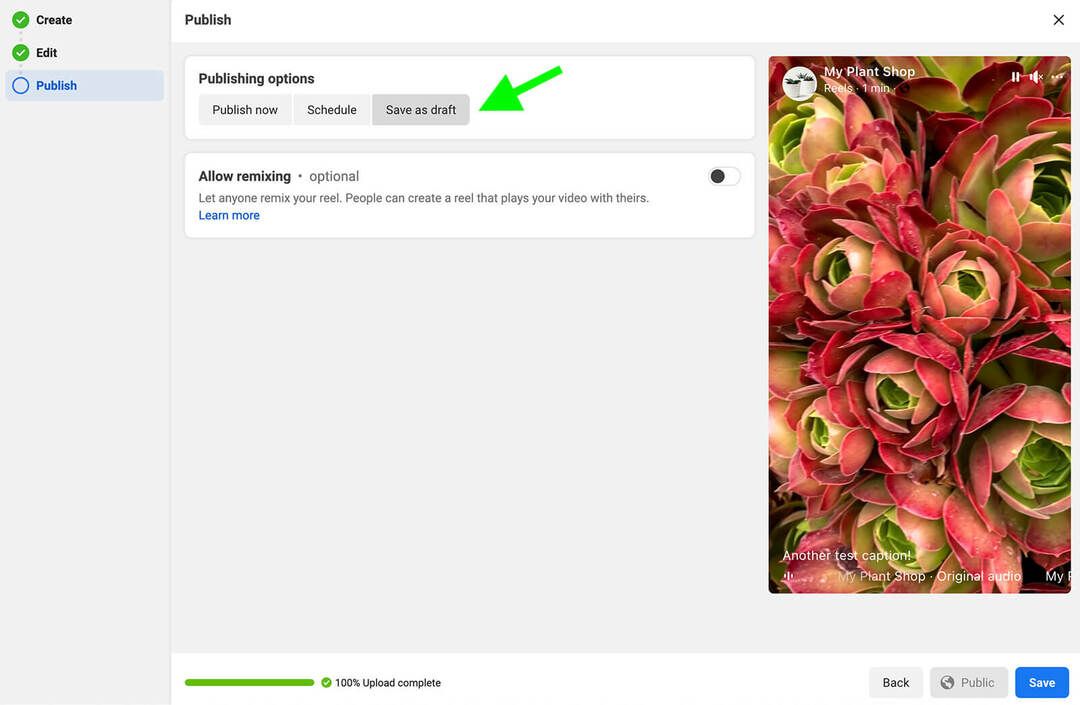
يمكن لأي شخص لديه حق الوصول إلى صفحة عملك في Creator Studio الانتقال إلى علامة التبويب Reels ضمن قائمة Pre-النشر لعرض المسودات. من هناك ، يمكن لأعضاء الفريق متابعة تحرير البكرة. لكن لاحظ أنه لا يمكنك تغيير حجم البكرات التي حفظتها كمسودة أو قصها. خيار التحرير الوحيد المتاح هنا هو تحديث التسمية التوضيحية.
بمجرد حصولك على الموافقة على نشر البكرة ، يمكنك نشرها أو جدولتها من علامة التبويب ما قبل النشر. انقر فوق نشر مباشرة من علامة التبويب ما قبل النشر أو افتح لوحة معلومات التحرير وانتقل إلى شاشة النشر.
# 3: كيفية جدولة Facebook Reels على سطح المكتب في Creator Studio
إذا كنت تفضل نشر البكرة في وقت محدد مسبقًا ، فحدد جدولة من قائمة خيارات النشر. انقر فوق رمز التقويم لتحديد تاريخ ثم أدخل وقتًا. يجب عليك جدولة بكرات قبل 20 دقيقة على الأقل ، ويمكنك جدولة ما يصل إلى 75 يومًا.
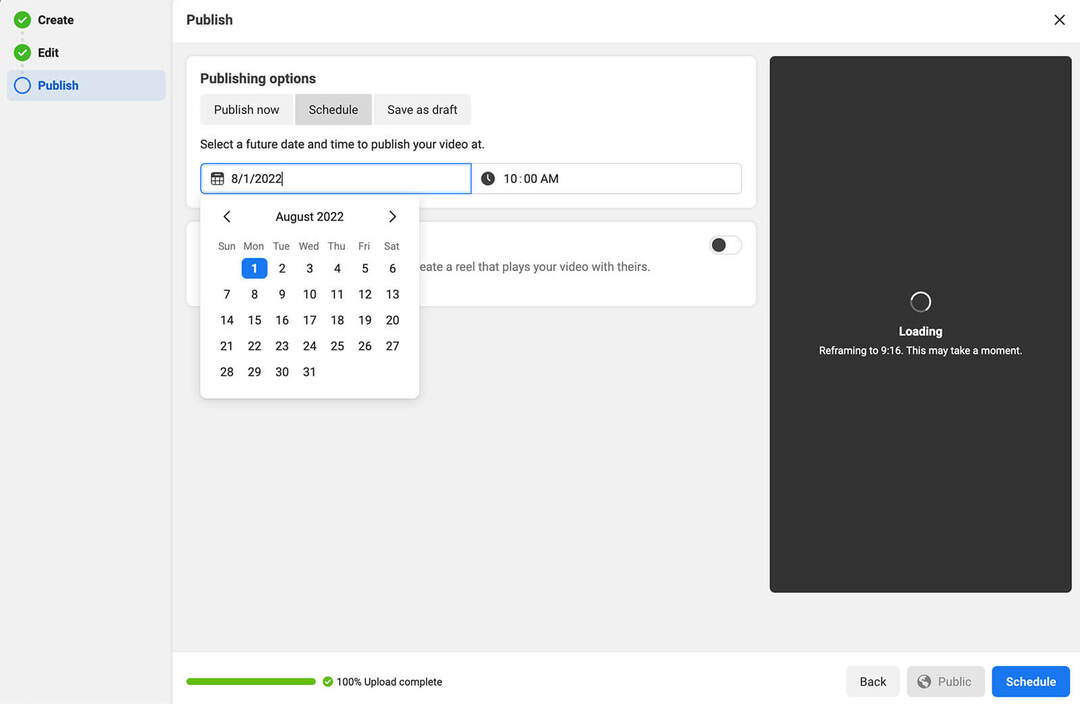
لإنهاء العملية ، انقر فوق الزر "جدولة" في الزاوية اليمنى السفلية. مثل المسودات ، يمكنك عرض جميع البكرات المجدولة من علامة التبويب المنشورة مسبقًا في Creator Studio. (لاحظ أن الجدولة غير متاحة للمقاطع من مقاطع الفيديو المنشورة.)

في كلتا الحالتين ، يمكنك عرض جميع البكرات التي نشرتها في علامة التبويب "منشور" في استوديو مبدعي المحتوى. افتح القائمة المنسدلة المنشورة وحدد بكرات. من هنا ، يمكنك عرض منشورك أو تعديله أو تنزيله. يمكنك أيضًا إنشاء بكرة جديدة من هذه الشاشة بالنقر فوق الزر "إنشاء جديد" في الزاوية العلوية اليمنى.
نصائح احترافية وإرشادات لنشر Facebook Reels في Creator Studio
يعد إنشاء البكرات في Creator Studio أمرًا سهلاً نسبيًا. ولكن باستخدام النصائح الواردة أدناه ، يمكنك تحسين سير عملك والاستفادة بشكل أكبر من المحتوى الخاص بك.
أضف الصوت والنص قبل تحميل البكرات
أدوات التحرير المتوفرة في Creator Studio محدودة للغاية. لا تسمح لك لوحة التحكم بإضافة مسارات صوتية أو تعليقات صوتية أو تراكبات نصية أثناء عملية التحرير. هذا يعني أنه من الضروري إضافة هذه العناصر مسبقًا.
لديك خياران لتحميل البكرات المحررة بالكامل. إذا كنت قد أنشأت بالفعل مقاطع فيديو قصيرة لـ Instagram أو YouTube أو TikTok ، فيمكنك التفكير في تحميل ملفات الفيديو هذه إلى Creator Studio. ولكن نظرًا لأن Meta يميل إلى إعطاء الأولوية للمحتوى الأصلي ، فإن إعادة تخصيص مقاطع الفيديو القصيرة من منصات أخرى قد لا يكون حلاً جيدًا على المدى الطويل.
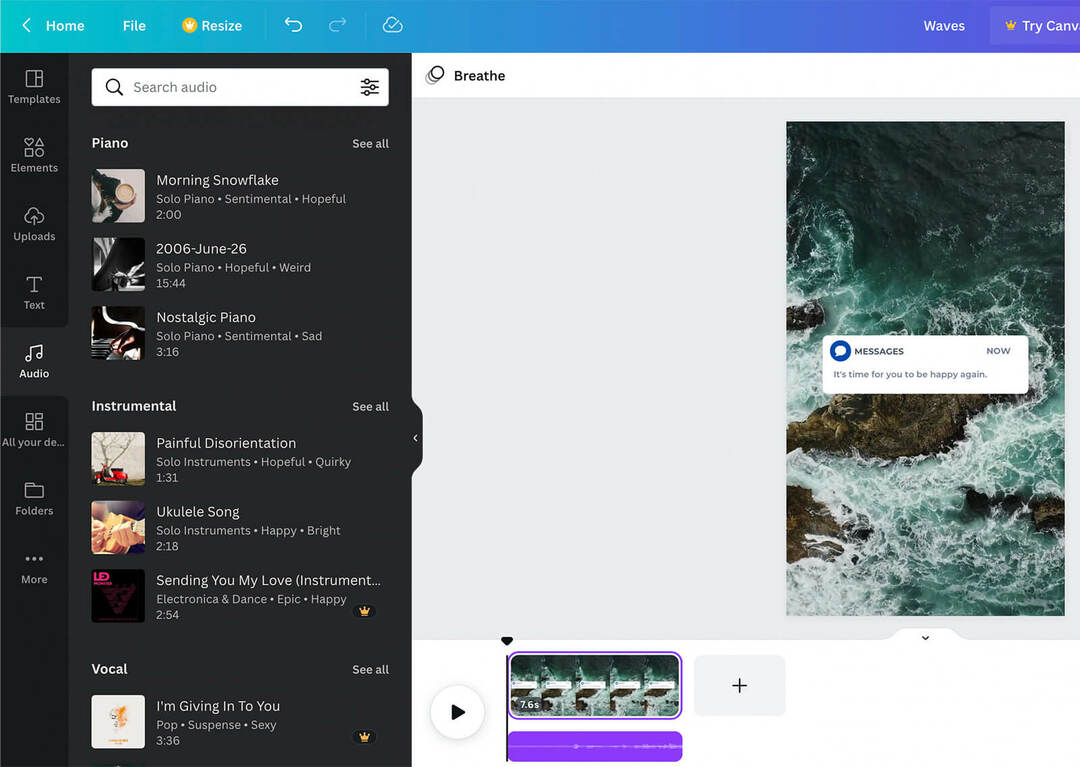
بدلاً من ذلك ، فكر في استخدام أداة خارجية لتصميم وتحرير بكراتك. إذا كنت ترغب في إكمال العملية بأكملها على سطح المكتب ، فإن Canva يعد حلاً مناسبًا. يمكنك استخدام قوالب Reels لتطبيق التصميم أو تطوير تصميماتك الخاصة ، ثم تسجيل الصوت الأصلي الخاص بك أو إضافة موسيقى من مكتبة التطبيق الخالية من حقوق الملكية.
استخدم اقتراحات طول المقطع في استوديو مبدعي المحتوى
ميزة قص الفيديو في Creator Studio مفيدة في الحصول على قيمة أكبر من المحتوى الذي أنشأته بالفعل. إذا لم تتمكن من تحديد أفضل السبل لتحويل مقطع فيديو أطول إلى مقطع مدته 60 ثانية أو أقل ، يمكنك استخدام الاقتراحات التلقائية للوحة التحكم.
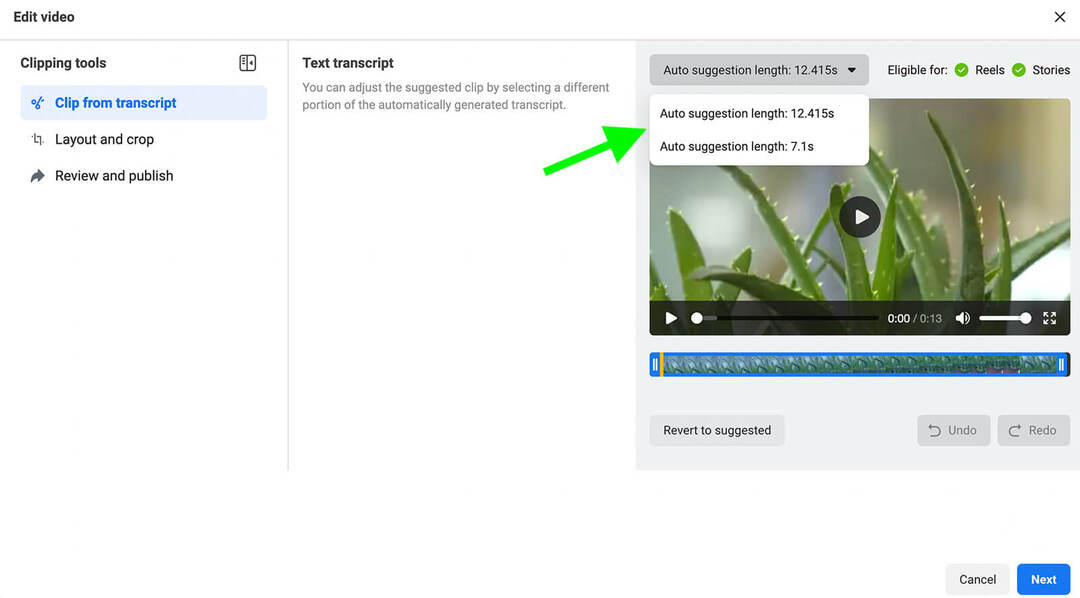
في شاشة Clip from Transcript ، انقر فوق القائمة المنسدلة لطول الاقتراح التلقائي. من هناك ، يمكنك الاختيار من بين أطوال المقاطع التي تم إنشاؤها تلقائيًا ، والتي تحتوي جميعها على طوابع زمنية مختلفة للبداية والنهاية.
جرب نسب العرض إلى الارتفاع وأطوال المقطع
سواء أكنت تستخدم ميزة لقطة الفيديو أو تنشئ مقطع فيديو جديدًا من مشاركة فيديو ، فمن المحتمل أن يكون لديك نسبتا عرض إلى ارتفاع مختلفة جدًا يجب وضعها في الاعتبار. قد تبدو نسبة العرض إلى الارتفاع العمودية بملء الشاشة كخيار واضح.
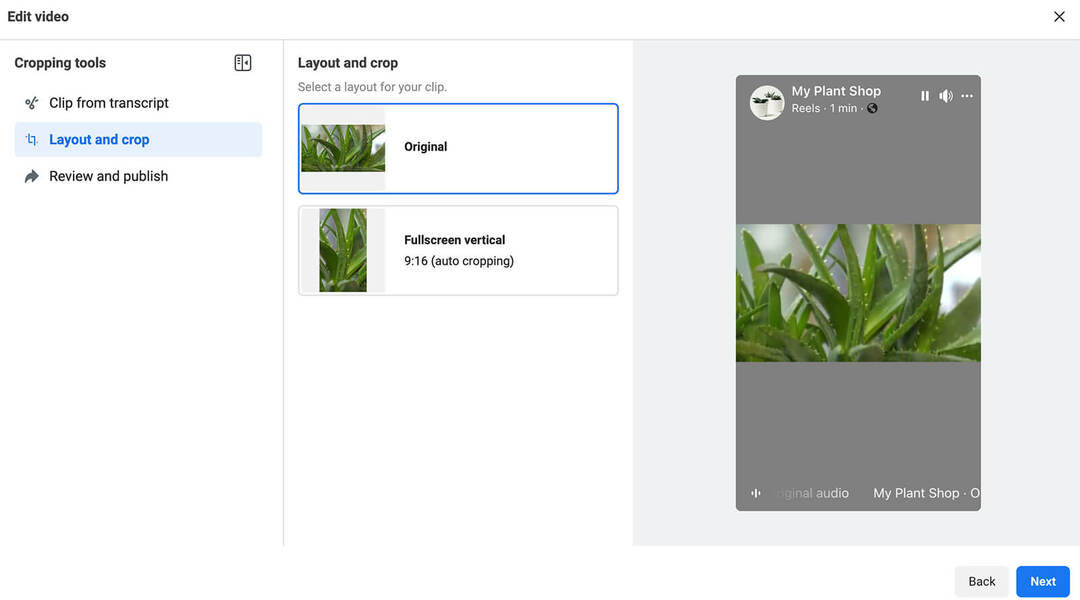
ولكن إذا لم يُترجم مقطع الفيديو الخاص بك بسلاسة إلى نسبة عرض إلى ارتفاع رأسية ، فقد يكون من المفيد اختبار الشريط باستخدام نسبة العرض إلى الارتفاع الحالية. نظرًا لأن البكرات لا تزال جديدة نسبيًا على Facebook ، فقد حان الوقت الآن للتجربة وجمع البيانات.
عند استخدام ميزة القطع في Creator Studio ، يمكنك أيضًا تجربة أطوال وأنواع محتوى مختلفة. على سبيل المثال ، يمكنك قص مقطع فيديو أطول إلى عدة بكرات مختلفة لمعرفة ما يدفع جمهورك إلى الاستجابة.
انشر مقاطع البكرات في قصص Facebook
إذا كنت تبحث عن طرق لتبسيط سير عمل إنشاء المحتوى ، فهناك سبب آخر للإعجاب بميزة قص الفيديو في Creator Studio. يمكنك إنشاء محتوى لـ Facebook Reels and Stories في وقت واحد.
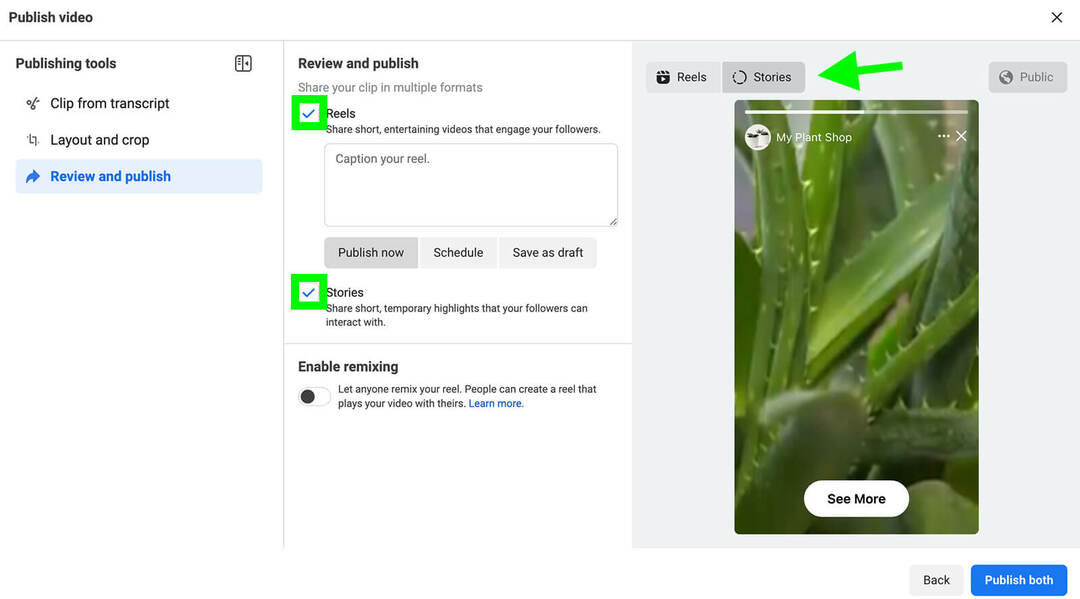
يُنشئ Creator Studio تلقائيًا قصة يتم التقاطها من ملفك. بعد ذلك ، يمكن لمستخدمي Facebook النقر لزيارة البكرة ومشاهدتها بالكامل. يتم تشغيل كل من نشر البكرات والقصص افتراضيًا عند استخدام ميزة القطع. إذا كنت لا ترغب في النشر لكليهما ، فلاحظ أنه يجب عليك إلغاء تحديد القصص قبل الجدولة.
قم بإنشاء سير عمل اعتماد أكثر كفاءة
قبل إطلاق Creator Studio هذا ، لا يمكن نشر البكرات إلا من خلال تطبيق Facebook للجوّال ، مما يجعل مشاركة المسودات أمرًا صعبًا. إذا مللت من تسجيل الشاشة لمسودات البكرات لمراجعتها قبل النشر ، يمكن أن يغير Creator Studio سير عملك تمامًا.
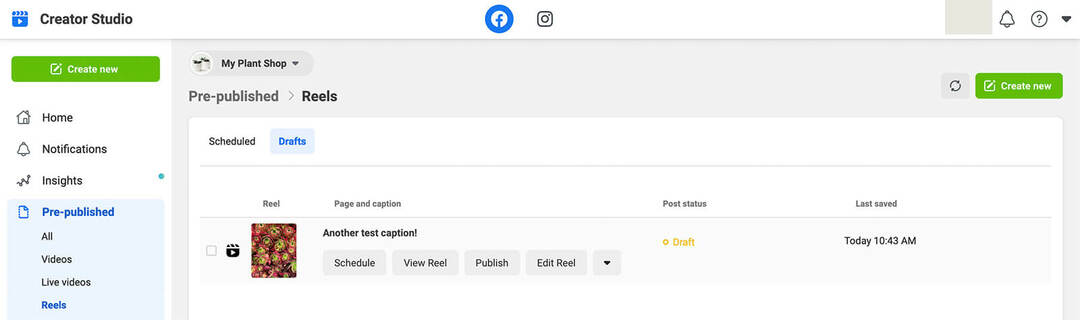
يمكنك الآن حفظ جميع مسودات البكرات في Creator Studio حتى يتمكن الزملاء أو العملاء من مشاهدتها قبل نشرها مباشرة. نظرًا لأنه يمكن لفريقك بأكمله الوصول إلى المسودات من خلال Creator Studio ، فلا داعي للقلق بشأن كيفية مشاركة المحتوى من جهازك.
بمجرد نشر البكرات ، يمكن لأي شخص في فريقك أيضًا الوصول إلى المحتوى وتغيير الإعدادات من لوحة تحكم Creator Studio. هذا يعني أنه يمكنك تمكين أو تعطيل إعادة المزج مباشرة على سطح المكتب.
ابحث عن الوقت الأمثل للنشر على سطح المكتب
قبل هذا الإطلاق ، طلب Facebook من المبدعين نشر البكرات في الوقت الفعلي. إذا كانت علامتك التجارية تنشر الكثير من البكرات أو إذا كان لديك الكثير من المهام التسويقية لتوفيقها ، فلن يكون النشر في الوقت الفعلي مناسبًا تمامًا.
يمكنك الآن جدولة نشر ملفات Facebook في الوقت المثالي ، حتى 75 يومًا. على الرغم من أن Creator Studio لا يقترح حتى الآن الوقت الأمثل للنشر ، إلا أنه يمكنك تحديد أفضل الأوقات لجمهورك باستخدام أفكارك الخاصة.
استخدم Reels Insights لتحسين المحتوى
اعتبارًا من يونيو 2022 ، يسمح Creator Studio بإنشاء البكرات ونشرها وجدولتها فقط. على عكس علامات التبويب الأخرى ضمن القائمة "منشورة" ، لا تقدم علامة التبويب "البكرات" إحصاءات.
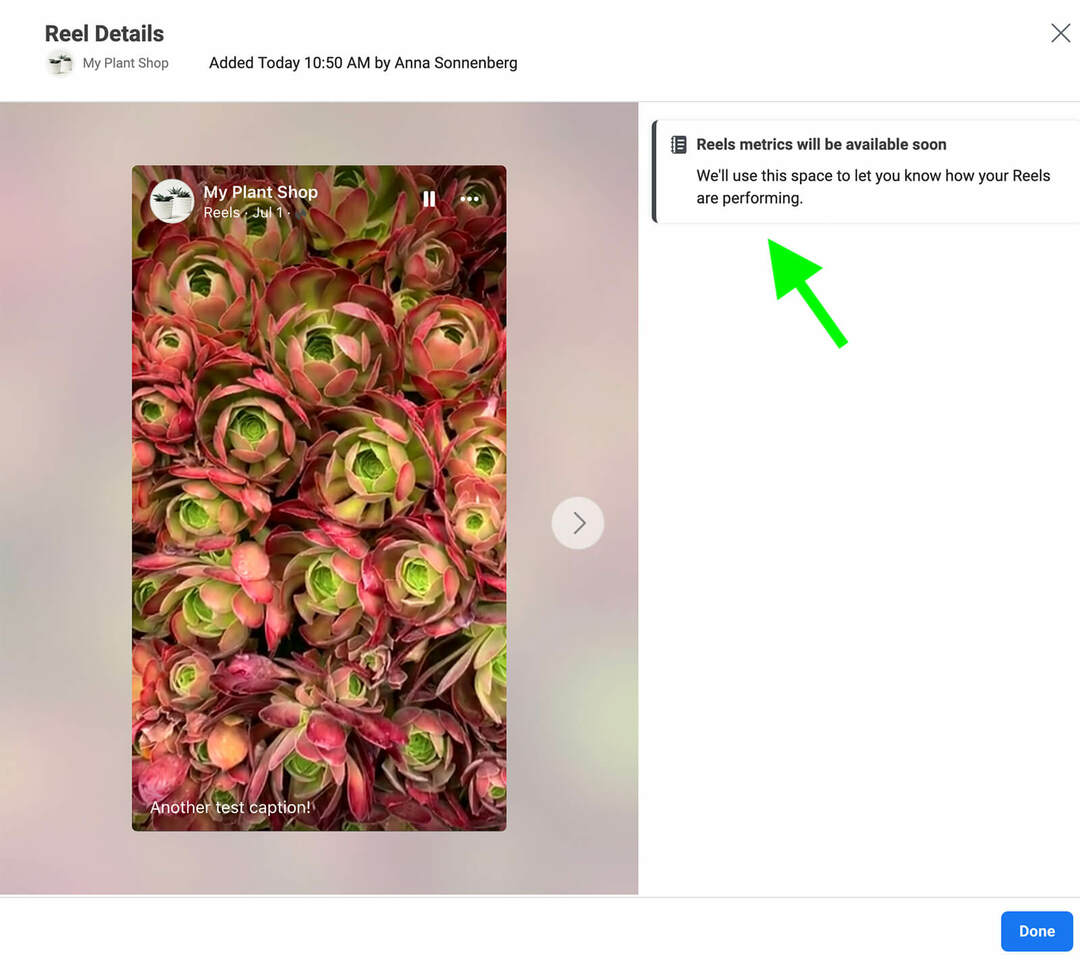
لكن لوحة القيادة تشير إلى أن رؤى Reels ستكون متاحة قريبًا. إذا كانت تشبه إحصاءات Instagram Reels ، يمكن للتحليلات في Creator Studio أن تعرض المسرحيات والإعجابات بالإضافة إلى التفاعل مثل التعليقات والمشاركات.
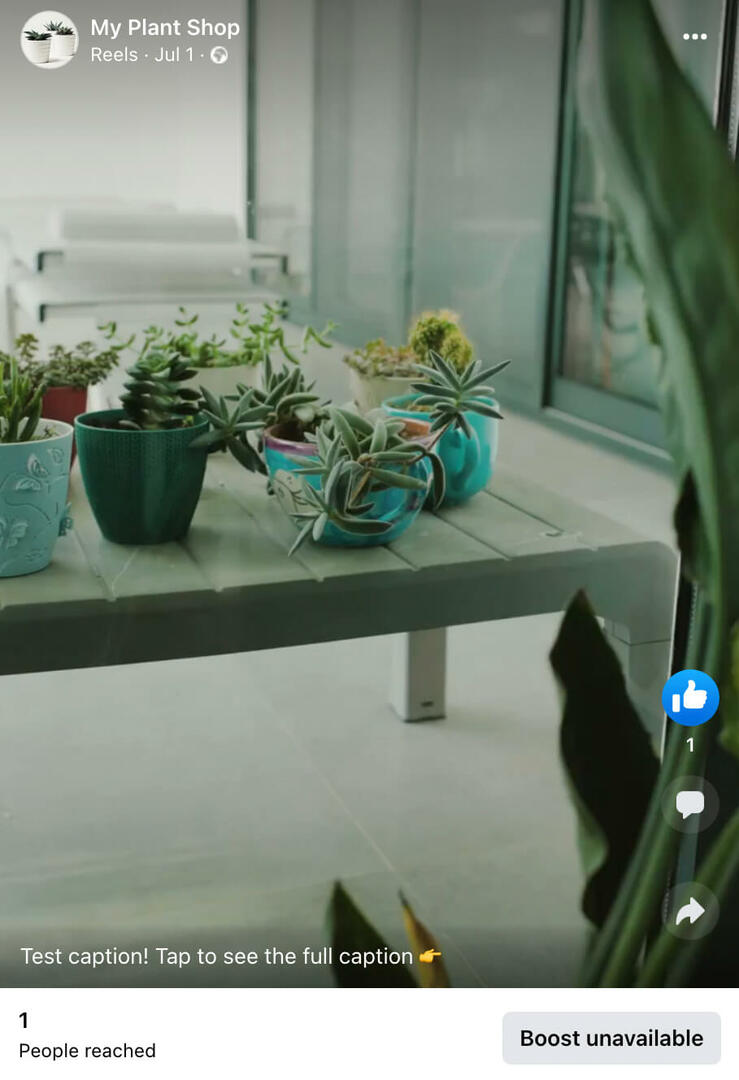
في غضون ذلك ، يمكنك التحقق من صفحتك على Facebook للحصول على رؤى أساسية حول أداء البكرات. هناك ، يمكنك رؤية مدى الوصول وردود الفعل والتعليقات والمشاركات لكل بكرة. بعد ذلك ، يمكنك تحديد أفضل بكرات الأداء لديك واستخدامها لإبلاغ إستراتيجية المحتوى الخاصة بك.
استنتاج
تُسهل أدوات Creator Studio التي تم إطلاقها حديثًا على الأنشطة التجارية والوكالات والفرق التخطيط وإنتاج البكرات على سطح المكتب. باستخدام Creator Studio ، يمكنك إنشاء برامج وجدولتها بشكل أكثر كفاءة أثناء التعاون مع الزملاء والعملاء.
هل تشعر بالفضول بشأن NFTs و DAOs و Web3؟
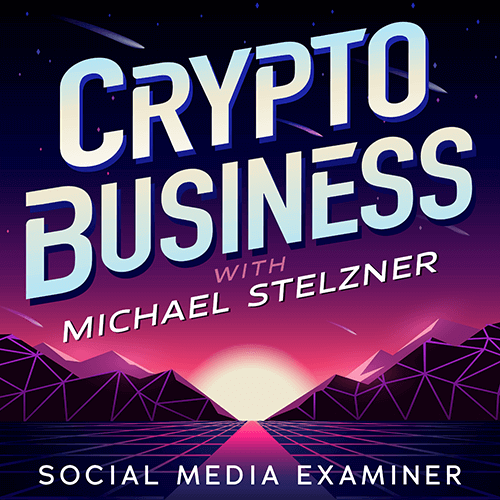
اتبع بودكاست Crypto Business لمعرفة كيف ستؤثر NFTs والرموز الاجتماعية و DAOs (وغير ذلك الكثير) على عملك في المستقبل القريب.
كل يوم جمعة ، يقوم المضيف مايكل ستيلزنر بإجراء مقابلات مع كبار خبراء الصناعة حول ما يصلح الآن في Web3 وماذا تتوقع في المستقبل ، حتى تتمكن من تجهيز عملك للتحول ، حتى لو كنت كليًا مبتدئ.
تابع العرض


